So löschen Sie Unterschiede: Finde den Fehler
Veröffentlicht von: EasybrainErscheinungsdatum: October 24, 2024
Müssen Sie Ihr Unterschiede: Finde den Fehler-Abonnement kündigen oder die App löschen? Diese Anleitung bietet Schritt-für-Schritt-Anleitungen für iPhones, Android-Geräte, PCs (Windows/Mac) und PayPal. Denken Sie daran, mindestens 24 Stunden vor Ablauf Ihrer Testversion zu kündigen, um Gebühren zu vermeiden.
Anleitung zum Abbrechen und Löschen von Unterschiede: Finde den Fehler
Inhaltsverzeichnis:
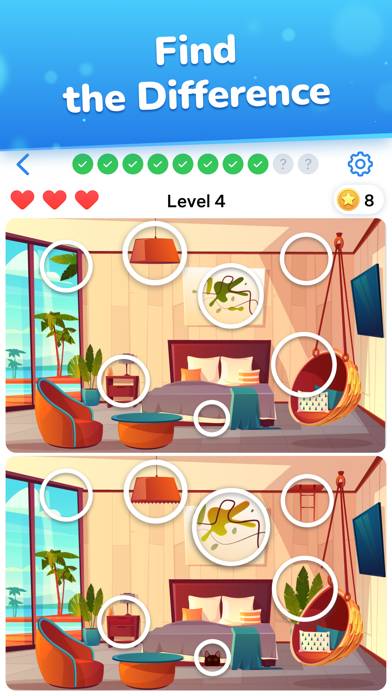
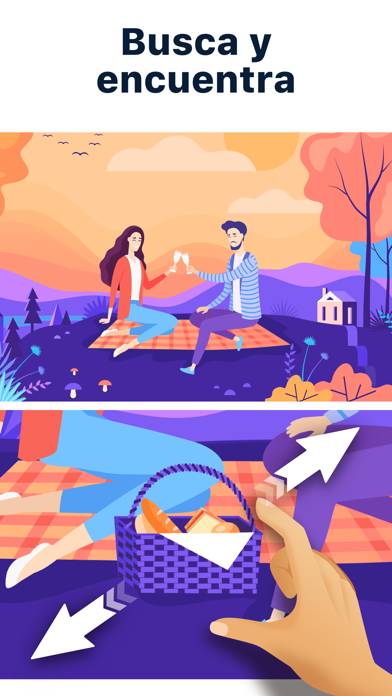

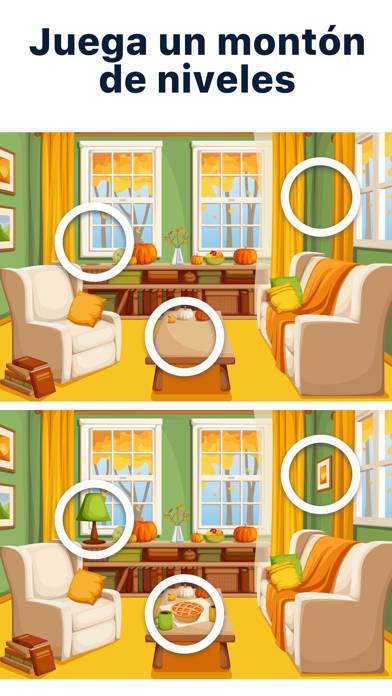
Anweisungen zum Abbestellen von Unterschiede: Finde den Fehler
Das Abbestellen von Unterschiede: Finde den Fehler ist einfach. Befolgen Sie diese Schritte je nach Gerät:
Kündigen des Unterschiede: Finde den Fehler-Abonnements auf dem iPhone oder iPad:
- Öffnen Sie die App Einstellungen.
- Tippen Sie oben auf Ihren Namen, um auf Ihre Apple-ID zuzugreifen.
- Tippen Sie auf Abonnements.
- Hier sehen Sie alle Ihre aktiven Abonnements. Suchen Sie Unterschiede: Finde den Fehler und tippen Sie darauf.
- Klicken Sie auf Abonnement kündigen.
Kündigen des Unterschiede: Finde den Fehler-Abonnements auf Android:
- Öffnen Sie den Google Play Store.
- Stellen Sie sicher, dass Sie im richtigen Google-Konto angemeldet sind.
- Tippen Sie auf das Symbol Menü und dann auf Abonnements.
- Wählen Sie Unterschiede: Finde den Fehler aus und tippen Sie auf Abonnement kündigen.
Unterschiede: Finde den Fehler-Abonnement bei Paypal kündigen:
- Melden Sie sich bei Ihrem PayPal-Konto an.
- Klicken Sie auf das Symbol Einstellungen.
- Navigieren Sie zu „Zahlungen“ und dann zu Automatische Zahlungen verwalten.
- Suchen Sie nach Unterschiede: Finde den Fehler und klicken Sie auf Abbrechen.
Glückwunsch! Ihr Unterschiede: Finde den Fehler-Abonnement wird gekündigt, Sie können den Dienst jedoch noch bis zum Ende des Abrechnungszeitraums nutzen.
So löschen Sie Unterschiede: Finde den Fehler - Easybrain von Ihrem iOS oder Android
Unterschiede: Finde den Fehler vom iPhone oder iPad löschen:
Um Unterschiede: Finde den Fehler von Ihrem iOS-Gerät zu löschen, gehen Sie folgendermaßen vor:
- Suchen Sie die Unterschiede: Finde den Fehler-App auf Ihrem Startbildschirm.
- Drücken Sie lange auf die App, bis Optionen angezeigt werden.
- Wählen Sie App entfernen und bestätigen Sie.
Unterschiede: Finde den Fehler von Android löschen:
- Finden Sie Unterschiede: Finde den Fehler in Ihrer App-Schublade oder auf Ihrem Startbildschirm.
- Drücken Sie lange auf die App und ziehen Sie sie auf Deinstallieren.
- Bestätigen Sie die Deinstallation.
Hinweis: Durch das Löschen der App werden Zahlungen nicht gestoppt.
So erhalten Sie eine Rückerstattung
Wenn Sie der Meinung sind, dass Ihnen eine falsche Rechnung gestellt wurde oder Sie eine Rückerstattung für Unterschiede: Finde den Fehler wünschen, gehen Sie wie folgt vor:
- Apple Support (for App Store purchases)
- Google Play Support (for Android purchases)
Wenn Sie Hilfe beim Abbestellen oder weitere Unterstützung benötigen, besuchen Sie das Unterschiede: Finde den Fehler-Forum. Unsere Community ist bereit zu helfen!
Was ist Unterschiede: Finde den Fehler?
Spot the difference only genius find differences [ find the difference #104 ]:
Erkunde über 20.000 verschiedene kostenlose Bilder und finde für jedes Bild die Unterschiede zu seinem Gegenstück.
Darum solltest du spielerisch Bilder vergleichen:
- Werde zum Profi beim Finden von Unterschieden, indem du einfache und schwierige Rätsel löst
- Differences -Spiel mit haufenweise tollen Suchbildern und Fotos – Tiere, Räume, Menschen, Lebensmittel und mehr. Kannst du die Fehler finden?
- Finde den Unterschied ist ein Wirksames Gedächtnis- und Gehirntraining für Erwachsene
- Gewinne tägliche Herausforderungen, finde 5 Unterschiede und erhalte einzigartige Trophäen